Kysymys
Ongelma: Kuinka korjata Qtcore4.dll puuttuu virhe?
Sain seuraavan virheilmoituksen ja ilmoituksen ennen kuin tietokoneeni päivitettiin Windows 10:een, ja se toistuu edelleen päivityksen jälkeen:
"ohjelma ei voi käynnistyä, koska QtCore4.dll puuttuu tietokoneeltasi. yritä korjata tämä ongelma asentamalla ohjelma uudelleen."
Ratkaistu vastaus
QtCore4.dll on dynaaminen linkkikirjasto[1] tiedosto, joka kuuluu Dellin sovellukseen Cyberlink PowerDVD DX 8.2 -ohjelmiston uudelleenasennusta varten. DLL-tiedostojen avulla käyttöjärjestelmäsi voi suorittaa samoja tehtäviä eri sovelluksissa (esimerkiksi tulostus).
Dynamic Link Library -tiedostot ovat jaettuja tiedostoja, ja ne ovat ohjelmiston ulkopuolella. Siksi ne voivat joskus aiheuttaa ongelmia ja saada virheilmoituksia. Lukuisat syyt voivat aiheuttaa nämä virheilmoitukset; Windows kuitenkin näyttää ne, koska se ei voi ladata .dll-tiedostoa oikein ja käyttäjien on vaikea korjata QtCore4.dll-virhettä.
QtCore4.dll-virheet ilmenevät yleensä käyttöjärjestelmän, sovelluksen käynnistyksen tai tietyn tehtävän suorittamisen yhteydessä. Tässä on muutamia esimerkkejä erilaisista QtCore4.dll-tiedostoon liittyvistä virheilmoituksista:
QtCore4.dll ei löydy
C:\\Windows\\System32\\\\QtCore4.dll ei löydy
Tämä sovellus ei käynnistynyt, koska QtCore4.dll ei löytynyt. Sovelluksen uudelleenasentaminen saattaa korjata tämän ongelman
Dell-sovellusta ei voi käynnistää Cyberlink PowerDVD DX 8.2 -ohjelmiston uudelleenasennusta varten. Vaadittu komponentti puuttuu: QtCore4.dll. Asenna Dell-sovellus Cyberlink PowerDVD DX 8.2 -ohjelmiston uudelleenasentamista varten uudelleen
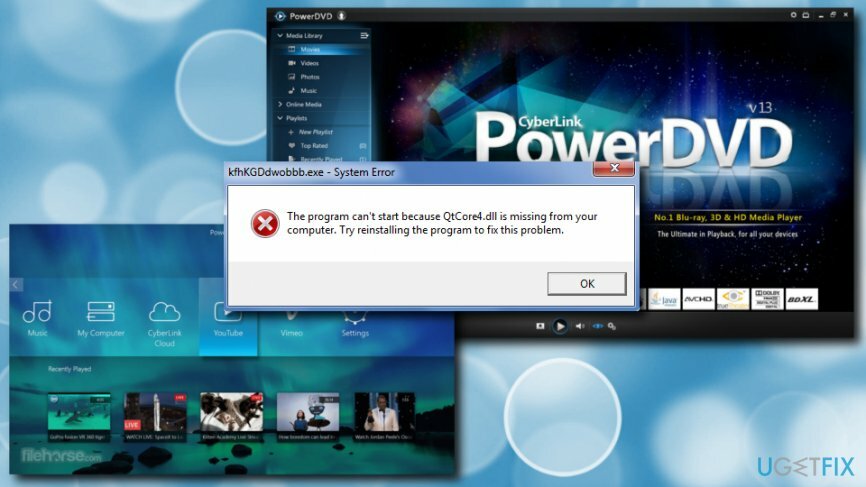
Siksi on tärkeää varmistaa, että mikään haittaohjelma ei vaikuta tietokoneeseesi. Tätä tarkoitusta varten sinun tulee käynnistää koneesi uudelleen vikasietotilassa ja verkkoyhteydellä ja suorittaa vankka tietoturvaohjelmisto, kuten Reimage.
Jos käytit tietokoneen skanneria, mutta se ei löytänyt tartuntoja, jatka seuraavilla QtCore4.dll-virheenkorjauksilla.
Korjaa 1. Asenna QtCore4.dll-tiedostoon liittyvä sovellus uudelleen
Vioittuneen järjestelmän korjaamiseksi sinun on ostettava lisensoitu versio Reimage Reimage.
Kuten jo mainitsimme, QtCore4.dll-tiedosto liittyy Dellin sovellukseen Cyberlink PowerDVD DX 8.2 -ohjelmiston uudelleenasennusta varten. Sovelluksen uudelleenasentaminen saattaa siis auttaa.
- Klikkaus alkaa ja kirjoita sisään Ohjauspaneeli hakukenttään
- Mene Ohjelmat ja valitse sitten Ohjelmatja Ominaisuudet
- Etsi QtCore4.dll-ohjelmaan liittyvä ohjelma (esim. Dell Application For Installing Cyberlink PowerDVD DX 8.2 Software) Name-sarakkeesta
- Oikealla painikkeella paina sitä Poista asennus ja seuraa näytön ohjeita
Korjaa 2. Puhdista rekisterimerkinnät
Vioittuneen järjestelmän korjaamiseksi sinun on ostettava lisensoitu versio Reimage Reimage.

Emme suosittele manuaalista rekisterin muokkaamista, koska prosessi on liian monimutkainen ja vain IT-ammattilaisten tulisi suorittaa se. Jos et ole yksi heistä, suorita a Reimage Rekisterinpuhdistaja, joka korjaa kaiken automaattisesti.
Korjaa 3. Korjaa QtCore4.dll liittyvät virheet järjestelmän tiedostojen tarkistuksella
Vioittuneen järjestelmän korjaamiseksi sinun on ostettava lisensoitu versio Reimage Reimage.
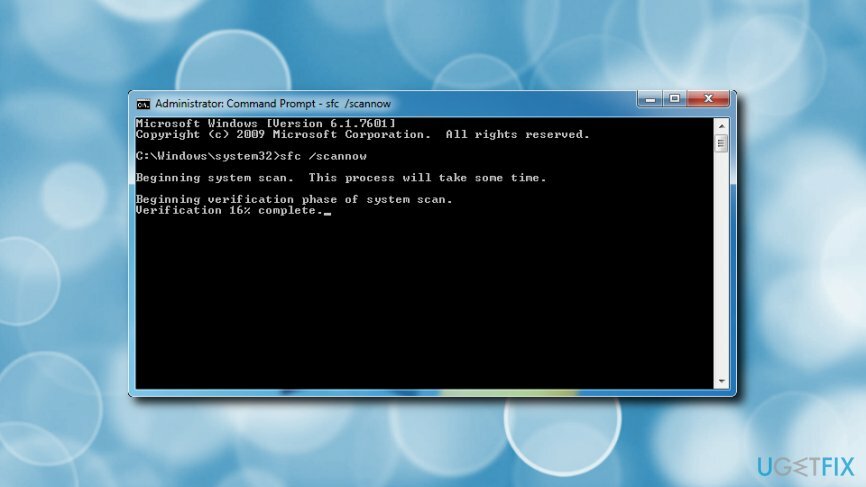
- Klikkaus alkaa painiketta ja kirjoita sisään Komento
- Pidä CTRL+SHIFT ja paina Tulla sisään
- Komentorivi-ikkuna vilkkuva kohdistin avautuu
- Tyyppi sfc /scannow ja paina Tulla sisään
- Kun skannaus on valmis, uudelleenkäynnistää Sinun tietokoneesi
Korjaa 4. Rekisteröi QtCore4.dll-tiedosto manuaalisesti
Vioittuneen järjestelmän korjaamiseksi sinun on ostettava lisensoitu versio Reimage Reimage.
Kun QtCore4.dll-tiedostoa käyttävä ohjelmisto asennetaan, sen pitäisi rekisteröidä tiedosto automaattisesti. Joissakin tapauksissa tämä toimenpide epäonnistuu ja käyttäjät saavat "QtCore4.dll ei rekisteröity" -virheen. Korjaa ongelma rekisteröimällä QtCore4.dll-tiedosto manuaalisesti Microsoft Register Serverillä.
- Klikkaus alkaa painiketta ja kirjoita sisään Komento
- Pidä CTRL+SHIFT ja paina Tulla sisään
- The Komentorivi-ikkuna pitäisi ilmestyä
- Kirjoita seuraava: regsvr32 /u QtCore4.dll. ja osui Tulla sisään
- Kirjoita sitten sisään regsvr32 /i QtCore4.dll, ja paina Tulla sisään uudelleen
- Sulje ikkuna ja uudelleenkäynnistää Sinun tietokoneesi
Korjaa 5. Varmista, että Windows on ajan tasalla
Vioittuneen järjestelmän korjaamiseksi sinun on ostettava lisensoitu versio Reimage Reimage.
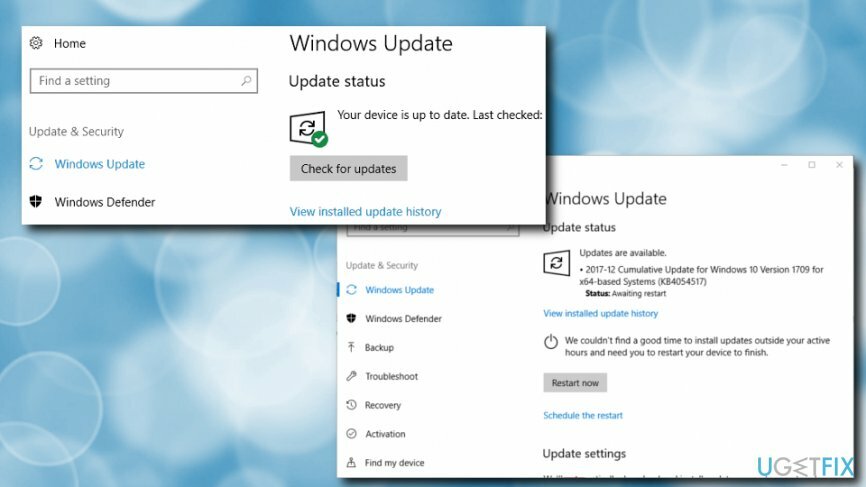
- Lehdistö alkaa painiketta ja valitse sitten Windows päivitys
- Klikkaa Tarkista päivitykset
- Jos päivityksiä on saatavilla, paina ladata
- Kun prosessi on valmis, uudelleenkäynnistää sinun koneesi
Korjaa virheet automaattisesti
ugetfix.com-tiimi yrittää tehdä parhaansa auttaakseen käyttäjiä löytämään parhaat ratkaisut virheiden poistamiseen. Jos et halua kamppailla manuaalisten korjaustekniikoiden kanssa, käytä automaattista ohjelmistoa. Kaikki suositellut tuotteet ovat ammattilaistemme testaamia ja hyväksymiä. Alla on lueteltu työkalut, joita voit käyttää virheen korjaamiseen:
Tarjous
tee se nyt!
Lataa FixOnnellisuus
Takuu
tee se nyt!
Lataa FixOnnellisuus
Takuu
Jos et onnistunut korjaamaan virhettäsi Reimagen avulla, ota yhteyttä tukitiimiimme saadaksesi apua. Ole hyvä ja kerro meille kaikki tiedot, jotka mielestäsi meidän pitäisi tietää ongelmastasi.
Tämä patentoitu korjausprosessi käyttää 25 miljoonan komponentin tietokantaa, jotka voivat korvata käyttäjän tietokoneelta vaurioituneen tai puuttuvan tiedoston.
Vioittuneen järjestelmän korjaamiseksi sinun on ostettava lisensoitu versio Reimage haittaohjelmien poistotyökalu.

Käytä maantieteellisesti rajoitettua videosisältöä VPN: n avulla
Yksityinen Internet-yhteys on VPN, joka voi estää Internet-palveluntarjoajasi hallitus, ja kolmannet osapuolet eivät voi seurata verkkoasi ja voit pysyä täysin nimettömänä. Ohjelmisto tarjoaa omistettuja palvelimia torrentia ja suoratoistoa varten, mikä varmistaa optimaalisen suorituskyvyn eikä hidasta sinua. Voit myös ohittaa maantieteelliset rajoitukset ja tarkastella palveluita, kuten Netflix, BBC, Disney+ ja muita suosittuja suoratoistopalveluita ilman rajoituksia, riippumatta siitä, missä olet.
Älä maksa kiristysohjelmien tekijöille – käytä vaihtoehtoisia tietojen palautusvaihtoehtoja
Haittaohjelmahyökkäykset, erityisesti kiristysohjelmat, ovat ylivoimaisesti suurin vaara kuvillesi, videoillesi, työ- tai koulutiedostoillesi. Koska kyberrikolliset käyttävät vankkaa salausalgoritmia tietojen lukitsemiseen, sitä ei voi enää käyttää ennen kuin bitcoinin lunnaat on maksettu. Sen sijaan, että maksaisit hakkereille, sinun tulee ensin yrittää käyttää vaihtoehtoa elpyminen menetelmiä, jotka voivat auttaa sinua palauttamaan ainakin osan kadonneista tiedoista. Muuten voit menettää myös rahasi tiedostoineen. Yksi parhaista työkaluista, joka voi palauttaa ainakin osan salatuista tiedostoista - Data Recovery Pro.